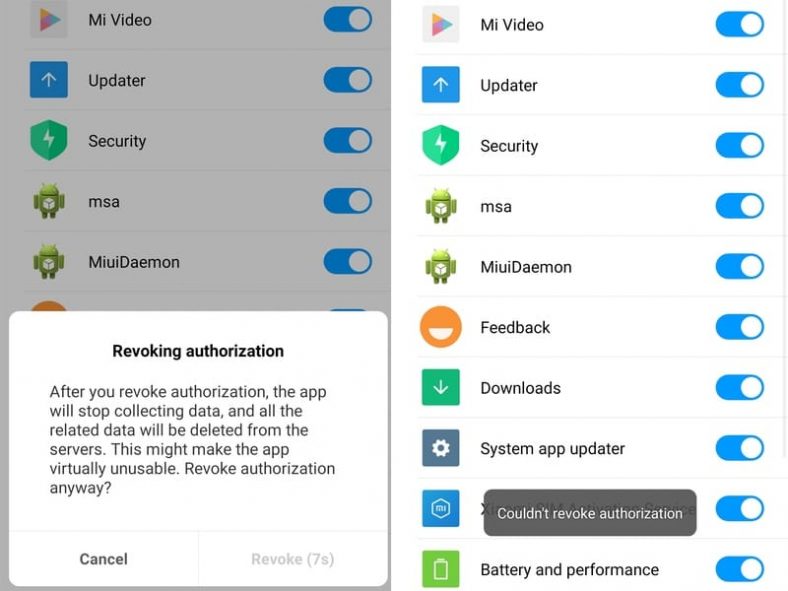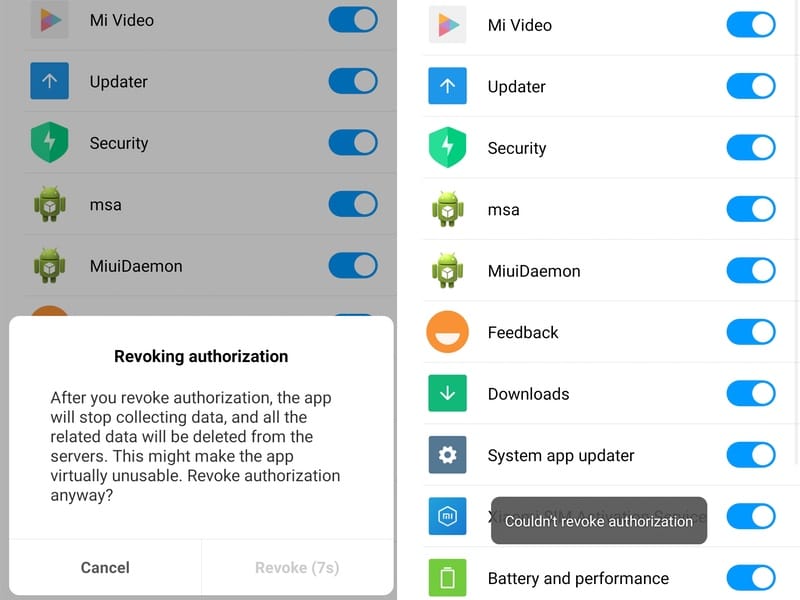إحدى أكبر شكاوينا مع كل هاتف ذكي من شاومي Xiaomi هي الإعلانات الموجودة في MIUI. لا يبدو أن Xiaomi تعتقد أنه من الضروري منح عملائها تجربة خالية من الإعلانات حتى بعد دفعهم مقابل شراء هاتف ذكي. تشتهر MIUI بإرسال رسائل ترويجية عبر الإشعارات من التطبيقات المحملة مسبقًا مثل Mi Browser و Mi Music و Mi Video. يمكنك أيضًا مشاهدة الإعلانات داخل العديد من التطبيقات المحملة مسبقًا ، حتى مع التحديث الأخير – MIUI 10.
لحسن الحظ ، هناك طريقة لتعطيل الإعلانات على هواتف Xiaomi شاومي الذكية التي تعمل بنظام MIUI 10 ، مثل Redmi Note 7 أو Redmi Note 7 Pro . اتبع القائمة الطويلة للخطوات أدناه لإزالة الإعلانات من MIUI 10 على هاتف شاومي Xiaomi الذكي. إذا كان هاتفك يعمل بنظام MIUI 9 ، فاتبع هذه الخطوات بدلاً من ذلك .
إذا لم تكن متأكدًا من إصدار MIUI الذي يعمل به هاتفك ، فستجد هذه المعلومات ضمن الإعدادات > حول الهاتف . تحقق الآن مما يلي إصدار MIUI .
محتويات المقال
كيفية إزالة الإعلانات من هاتف Xiaomi الذي يعمل بنظام MIUI 10
كيفية تعطيل msa وتوصيات الإعلانات المخصصة
الخطوة الأولى هي تعطيل msa. حاولت Xiaomi جاهدة التأكد من عدم تعطيل هذه الخدمة. في MIUI 9 ، كان تعطيل msa يستغرق محاولتين أو ثلاث محاولات ، ولم يكن عليك الانتظار لمدة 10 ثوانٍ في كل مرة لزر الإبطال – يبدو أن كل هذا قد تغير.
- تأكد من أن هاتف شاومي Xiaomi الذي يعمل بنظام MIUI 10 متصل بالإنترنت. لا يمكنك إبطال هذا الإذن في وضع عدم الاتصال.
- الإعدادات > الإعدادات الإضافية > التفويض والإلغاء > وضبط msa على إيقاف .
- الآن سيتعين عليك الانتظار لمدة 10 ثوانٍ قبل أن تتمكن من النقر فوق Revoke .
- بمجرد النقر فوق ذلك ، سترى رسالة نصها: “تعذر إبطال التفويض”.
- سترى هذا الخطأ ثلاث إلى خمس مرات على الأقل قبل إبطال هذا الإذن. استمر في المحاولة حتى تنجح.
- بعد ذلك ، انتقل إلى الإعدادات > الإعدادات الإضافية > الخصوصية > توصيات الإعلانات المخصصة للخدمات الإعلانية > وقم بتعيينها على إيقاف .
يستغرق الأمر بضع محاولات لإلغاء ترخيص “msa” ، والذي يتيح لك تعطيل الإعلانات في MIUI 10
كيفية إزالة الإعلانات من Mi File Manager في MIUI 10
ستساعدك هذه الخطوات في التخلص من الإعلانات في تطبيق Mi File Manager.
- افتح Mi File Manager.
- اضغط على أيقونة الهامبرغر في أعلى اليسار
- اضغط على حول .
- الاستفادة من التوصيات للتبديل هذا معطلة .
- إذا كان لديك أي مجلدات تطبيقات على هاتف Xiaomi الذكي ، فانقر فوق اسم المجلد (كما تفعل إذا كنت تريد إعادة تسميته) ثم قم بتعطيل التطبيقات المروجة . سيؤدي هذا إلى إزالة التطبيقات التي تمت ترقيتها والتي تظهر في مجلدات MIUI المختلفة.
كيفية إزالة الإعلانات من MIUI Cleaner في MIUI 10
يميل تطبيق MIUI Cleaner أيضًا إلى عرض الإعلانات ، والتي يمكنك إزالتها إذا اتبعت هذه الخطوات.
- افتح MIUI Cleaner.
- اضغط على أيقونة الفرشاة في أعلى اليمين.
- اضغط على أيقونة الترس في أعلى اليمين.
- الصنبور تلقى توصيات للتبديل هذا معطلة .
كيفية إزالة الإعلانات من Mi Video في MIUI 10
ستساعدك هذه الخطوات على إزالة الإعلانات من تطبيق Mi Video في MIUI 10.
- افتح فيديو Mi.
- اضغط على الحساب في أسفل اليمين.
- اضغط على الإعدادات .
- قم بتعيين التوصيات عبر الإنترنت على Off . سيؤدي هذا إلى التخلص من المحتوى الترويجي.
- اضبط الإخطارات الفورية على Off . سيؤدي هذا إلى التخلص من الإخطارات غير المرغوب فيها.
كيفية إزالة الإعلانات من MIUI 10\’s Mi Browser و Mi Security و Mi Music apps
يمكنك بسهولة تعطيل الإعلانات في تطبيقات Mi Browser و Mi Security و Mi Music في MIUI 10 عبر تطبيق الإعدادات على هاتف Xiaomi. اتبع هذه الخطوات.
- انتقل إلى الإعدادات > إعدادات تطبيقات النظام > الأمان > إيقاف تلقي التوصيات . سيؤدي هذا إلى تعطيل الإعلانات في Mi Security.
- انتقل الآن إلى الإعدادات > إعدادات تطبيق النظام > الموسيقى > إيقاف تلقي التوصيات . سيؤدي هذا إلى تعطيل الإعلانات في Mi Music.
- بعد ذلك ، انتقل إلى الإعدادات > إعدادات تطبيقات النظام > المتصفح > الخصوصية والأمان > موصى به لك > إيقاف . هذه خطوة واحدة نحو إزالة الإعلانات من Mi Browser.
- لإزالة الإعلانات تمامًا من Mi Browser ، انتقل إلى الإعدادات > إعدادات تطبيق النظام > المتصفح > متقدم > تعيين صفحة البداية > وقم بتغيير هذا إلى أي عنوان URL تفضله. سيؤدي هذا إلى تعطيل صفحة البداية الافتراضية التي تحتوي على الكثير من المحتوى الترويجي.
كيفية تعطيل إشعارات البريد العشوائي في MIUI 10
اتبع هذه الخطوات للتخلص من الإشعارات من مختلف التطبيقات في MIUI 10.
- انتقل إلى الإعدادات > الإخطارات > إشعارات التطبيق .
- انتقل الآن لأسفل إلى كل تطبيق يرسل إليك إشعارات غير مرغوب فيها وقم بتعطيلها. لاحظ أن هذا سيؤدي إلى حظر جميع الإشعارات من التطبيق ، وليس فقط الرسائل غير المرغوب فيها. من الأفضل اتباع التعليمات المذكورة أعلاه إذا كنت تريد فقط حظر الإشعارات الترويجية.
كما يمكنك الاطلاع على كيفية : MIUI 12 تعطيل الإعلانات: كيفية إزالة الإعلانات وإخطارات البريد العشوائي من أي هاتف Xiaomi
نامل أن تجد هذة المقالة مفيدة لك في كيفية إزالة الإعلانات من هاتف شاومي Xiaomi ، الارشادات خطوة بخطوة لتعطيل الإعلانات في MIUI 10.
شاركنا رأيك في صندوق التعليقات.